Как изменить адрес «Дом» и «Работа» в Google Maps
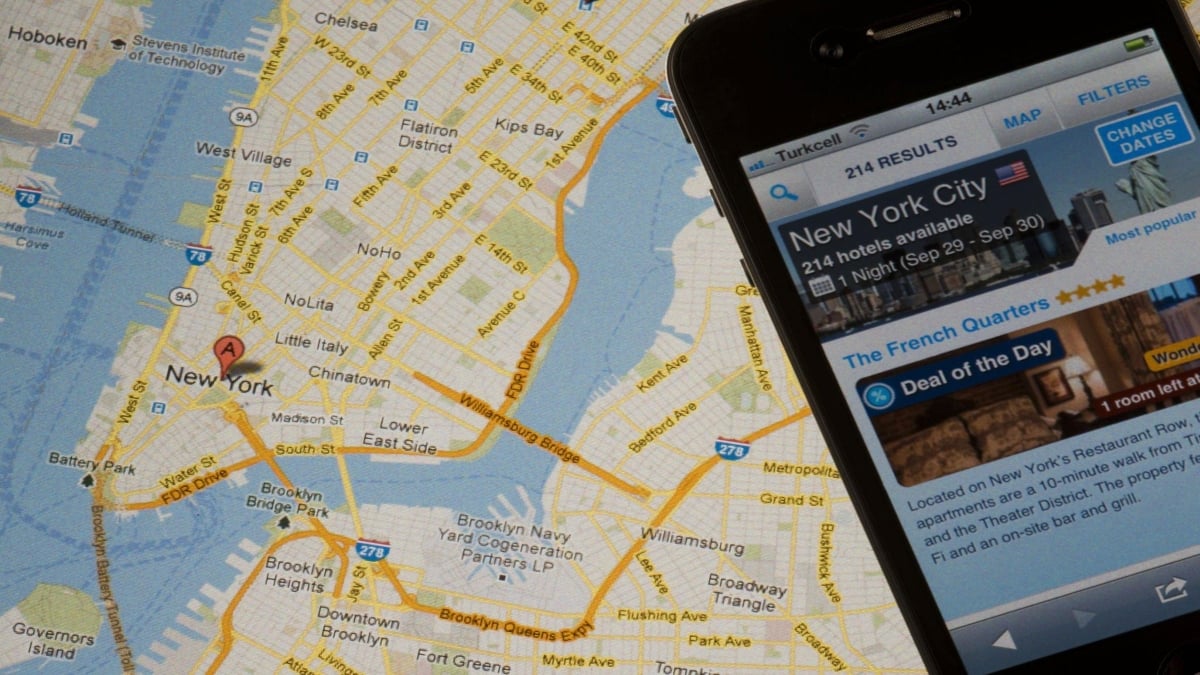
Внимание: для изменения меток требуется вход в аккаунт Google и подключение к интернету.
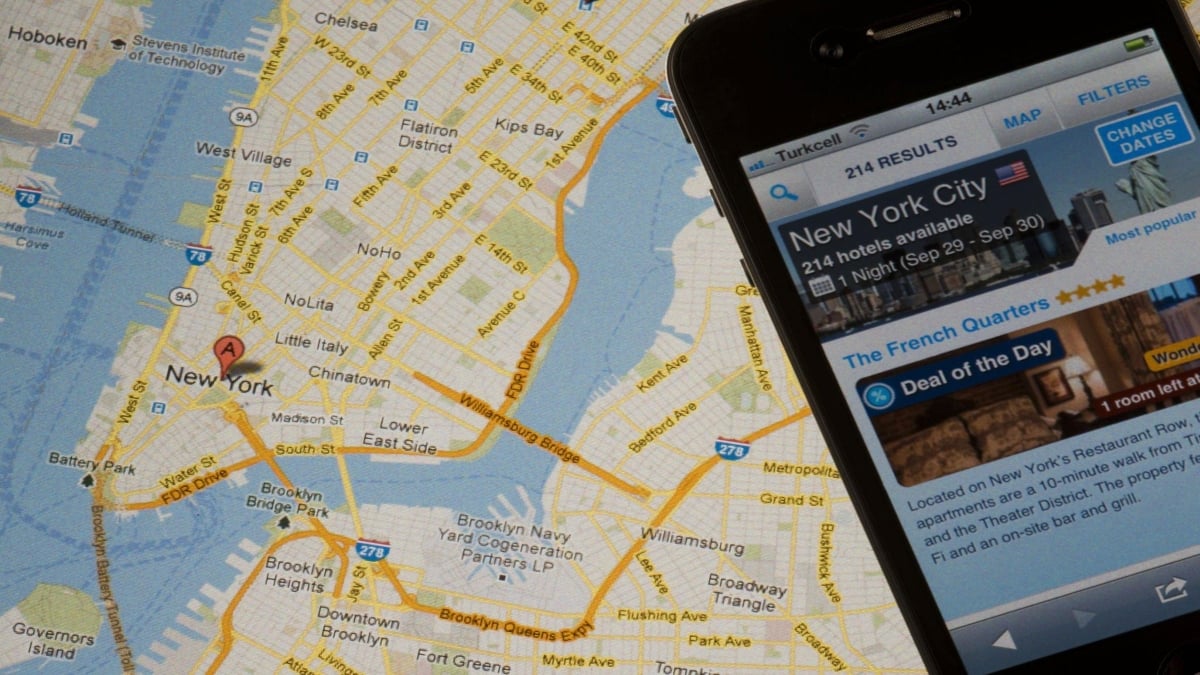
Почему важно обновлять адреса «Дом» и «Работа»
Актуальные адреса в Google Maps помогают:
- Получать корректные пошаговые маршруты и оценку времени в пути.
- Быстро строить маршруты «дом — работа» и планировать поездки.
- Делать быстрый доступ к часто используемым местам (отправка адреса, навигация одним нажатием).
Если вы переехали, сменили работу или используете навигацию для планирования поездок, обновите метки — это сэкономит время и уменьшит риск ошибок в маршрутизации.
Как изменить адрес «Дом» в Google Maps на Android
Следуйте этим шагам, чтобы обновить метку «Дом» на Android‑устройстве.
- Откройте приложение Google Maps на смартфоне с Android.
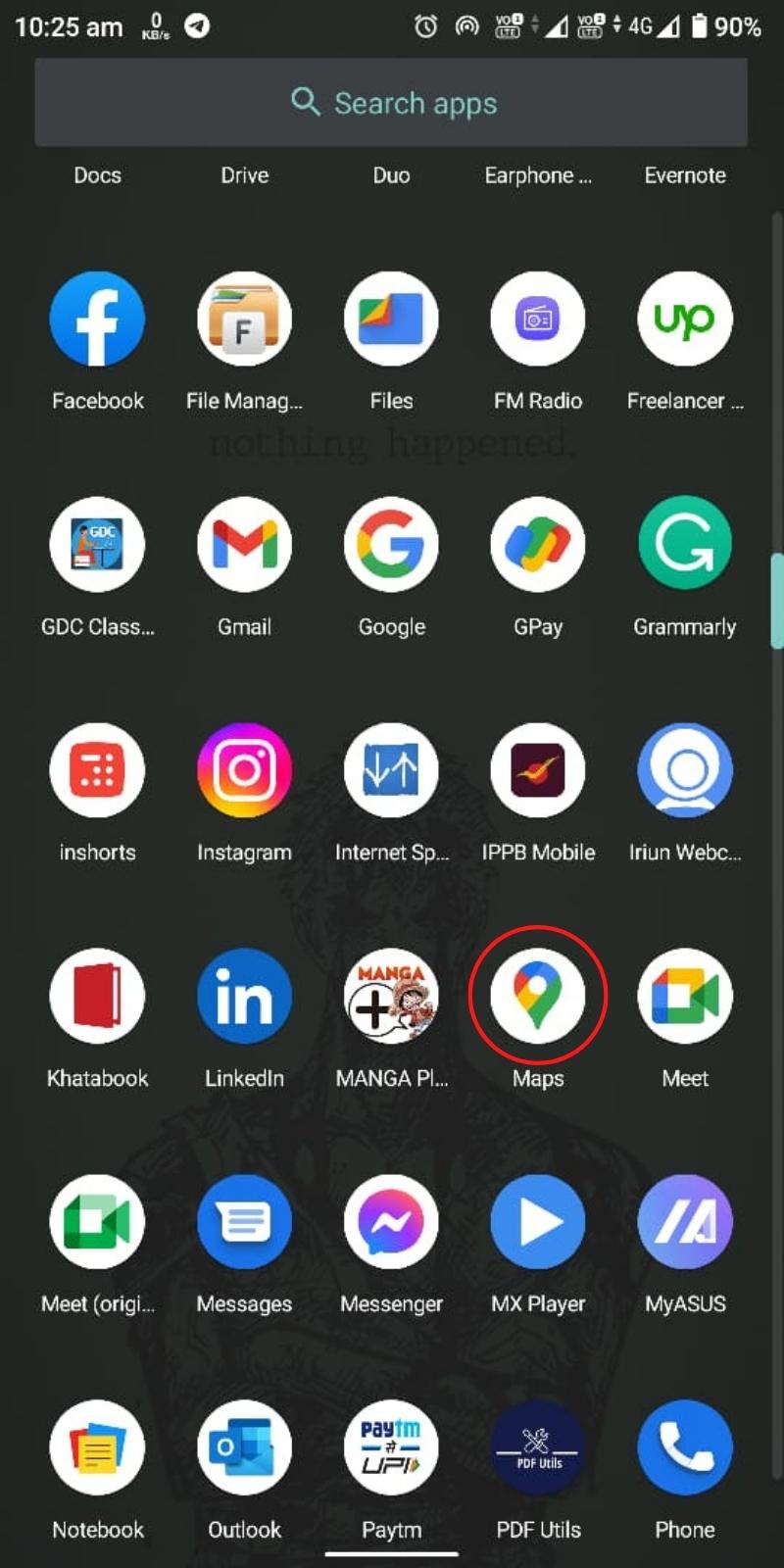
- Нажмите на раздел «Сохранённые» (Saved).
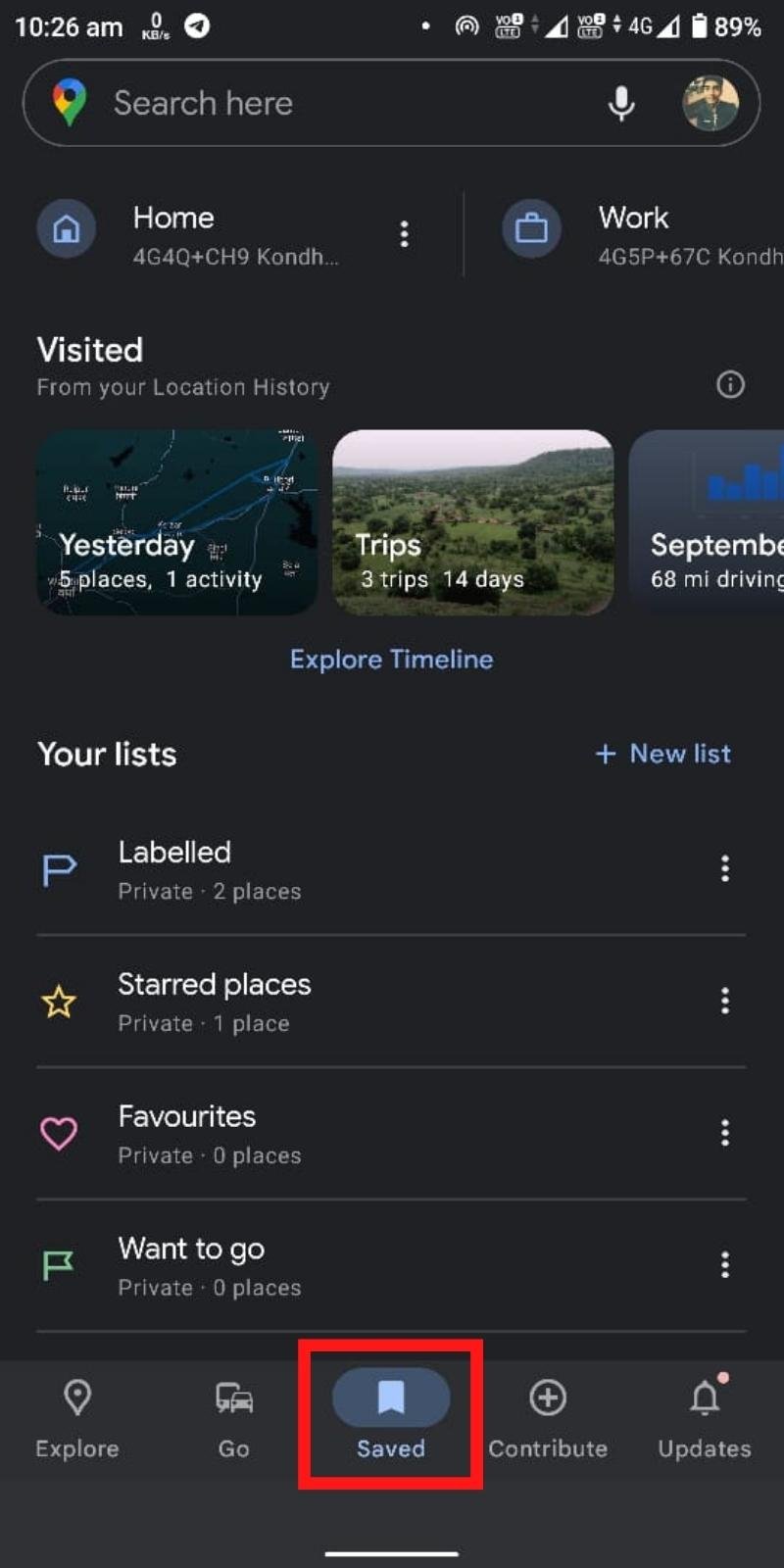
- В блоке «Ваши списки» откройте «С метками» (Labelled).
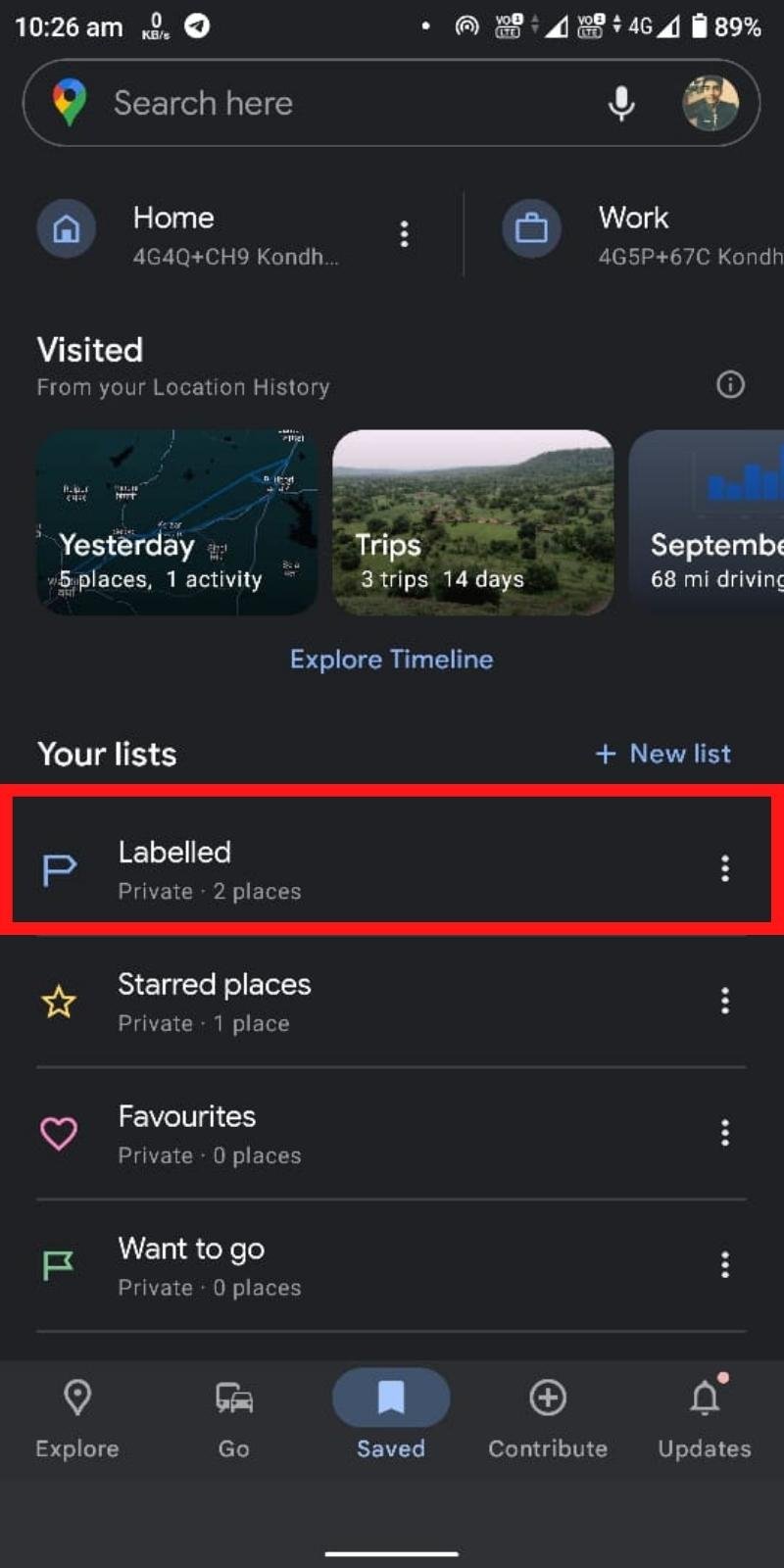
- Нажмите «Дом», затем значок с тремя точками рядом с меткой.
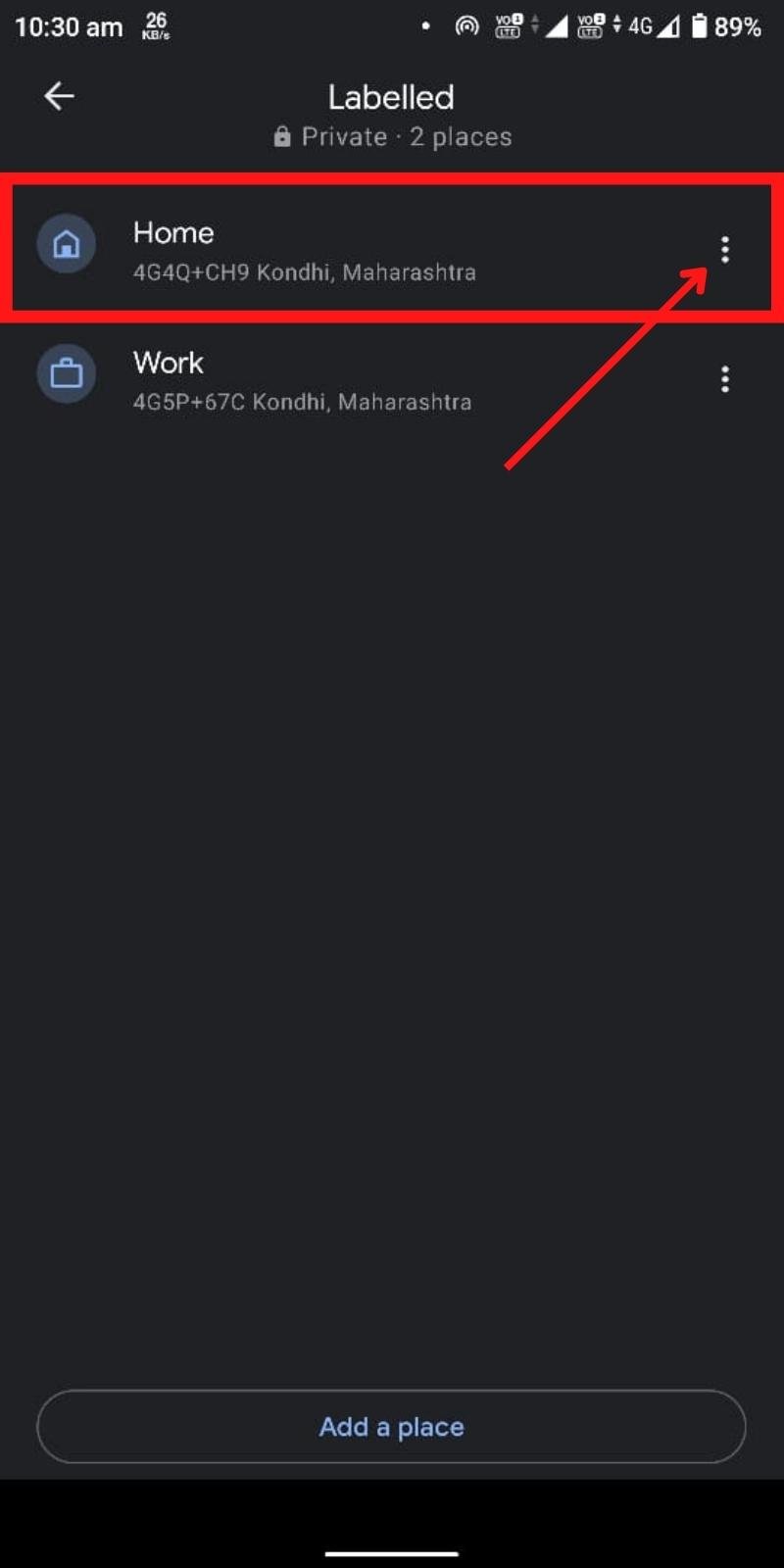
- Выберите «Редактировать дом». Можно ввести новый адрес вручную или перетащить маркер на карте.
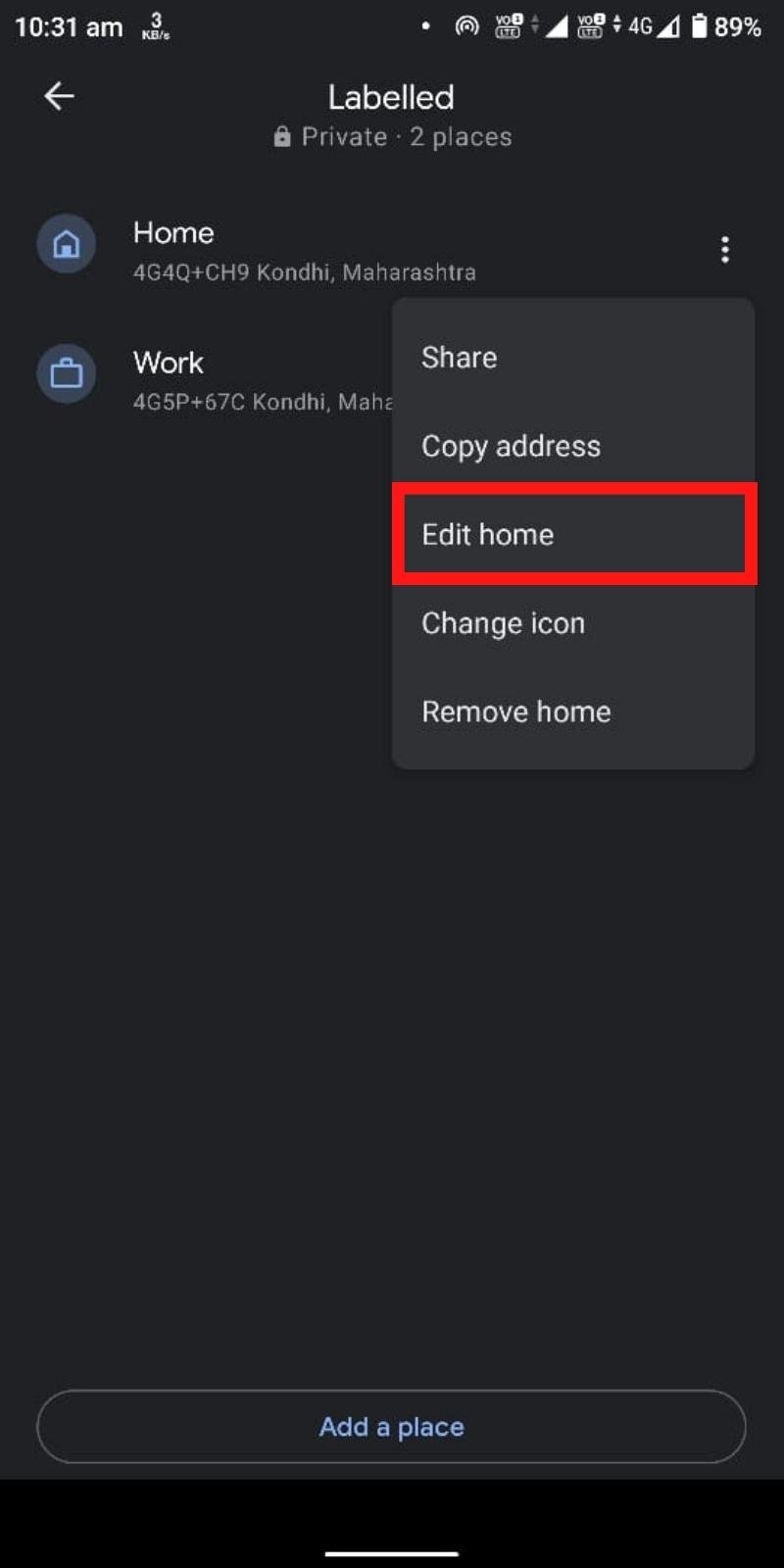
- Введите новый адрес или переместите пин, затем нажмите «Сохранить» (Save).
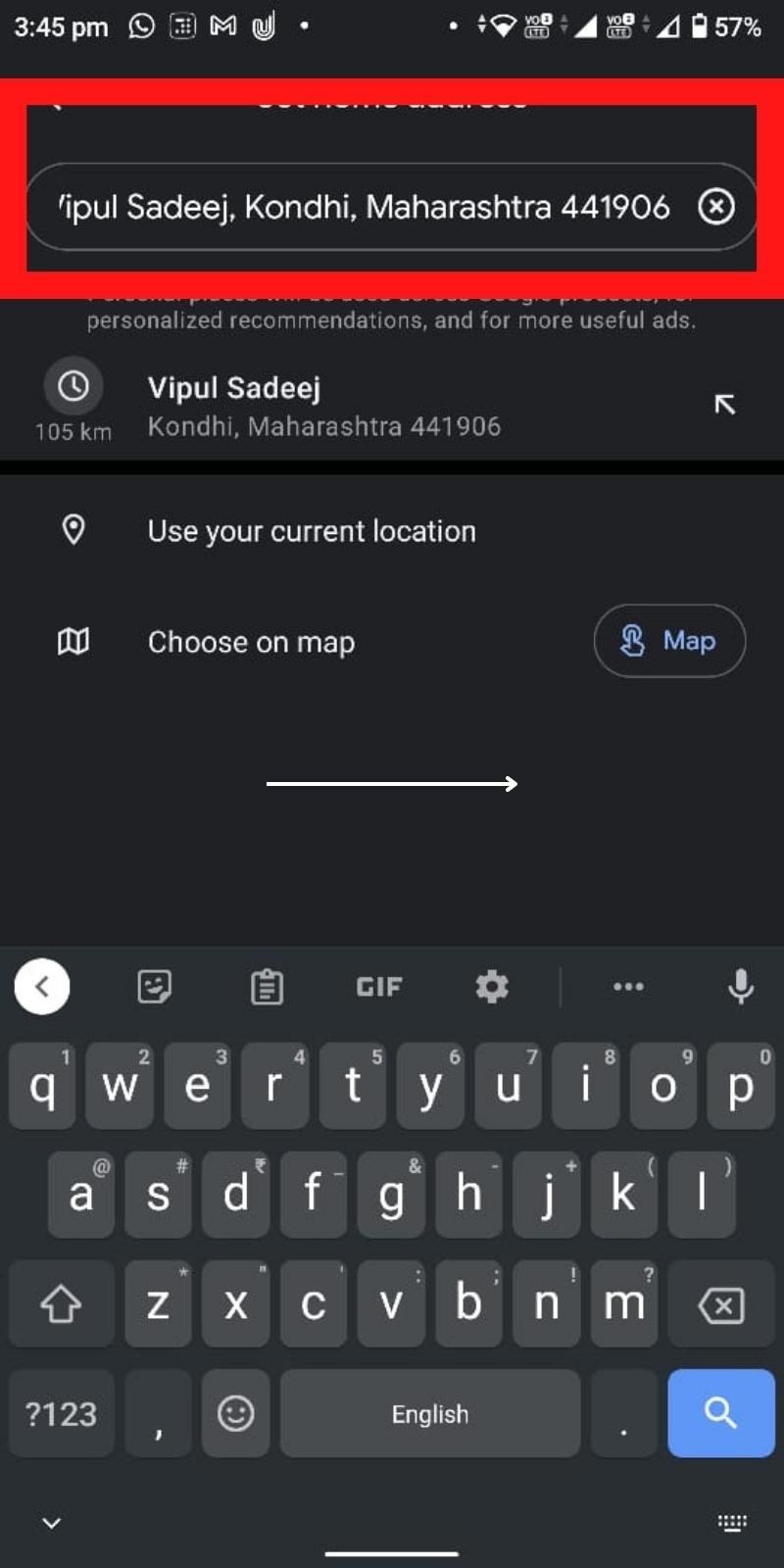
Совет: если адрес не появляется при вводе, попробуйте ввести ближайшую улицу и дом, затем переместить маркер вручную.
Как изменить адрес «Дом» или «Работа» в Google Maps на iPhone
Шаги для iOS похожи на Android, но элементы интерфейса могут выглядеть немного иначе.
- Откройте приложение Google Maps на iPhone.
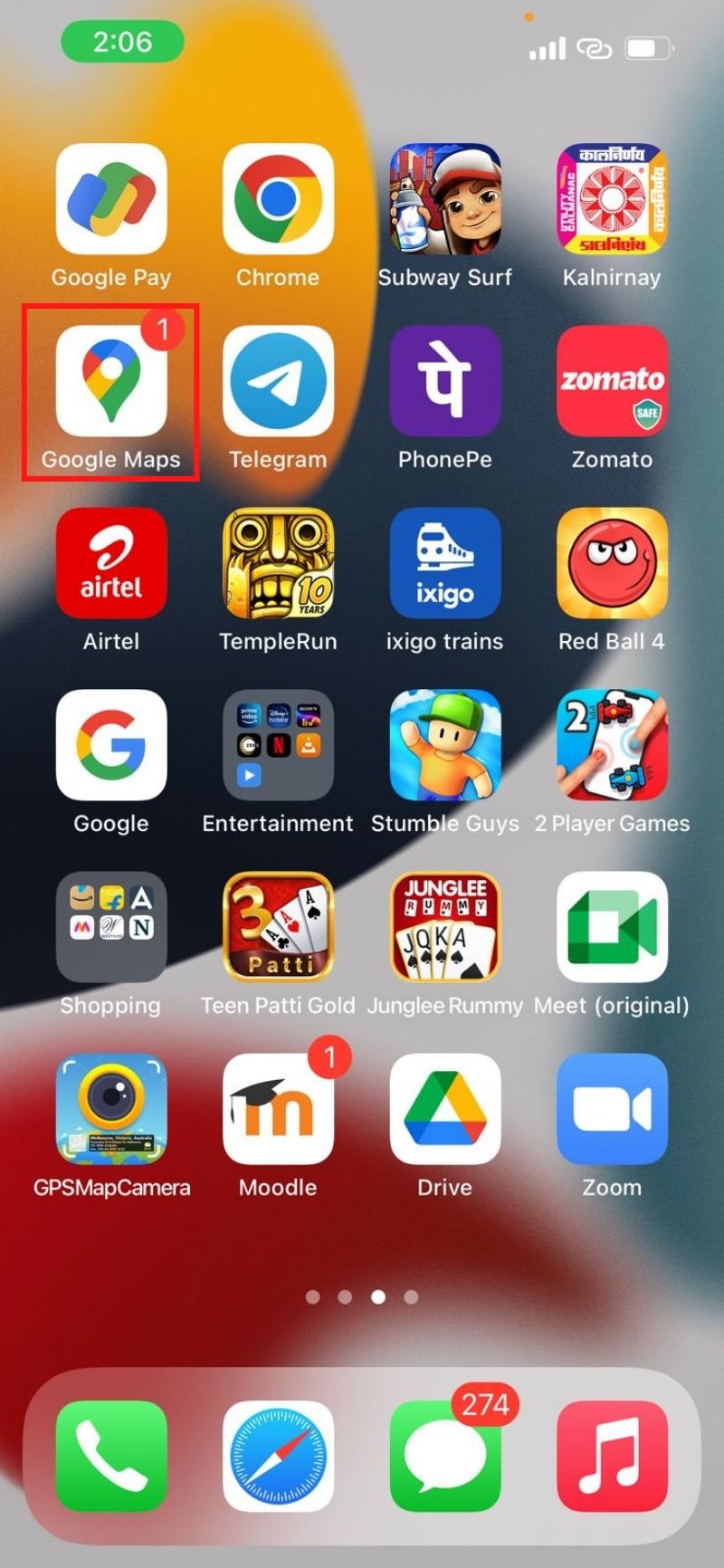
- Нажмите «Сохранённые» (Saved).
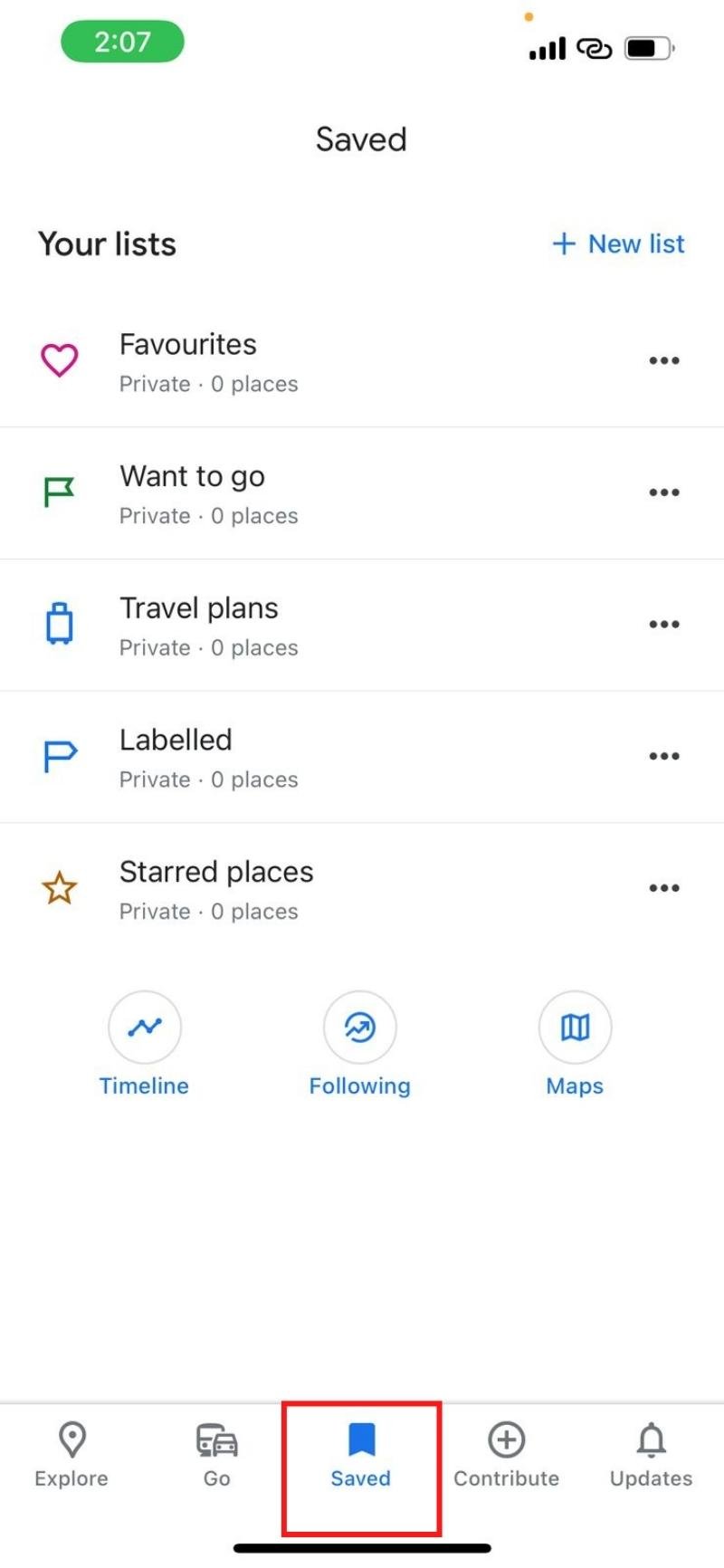
- Откройте «С метками» (Labelled) в разделе «Ваши списки».
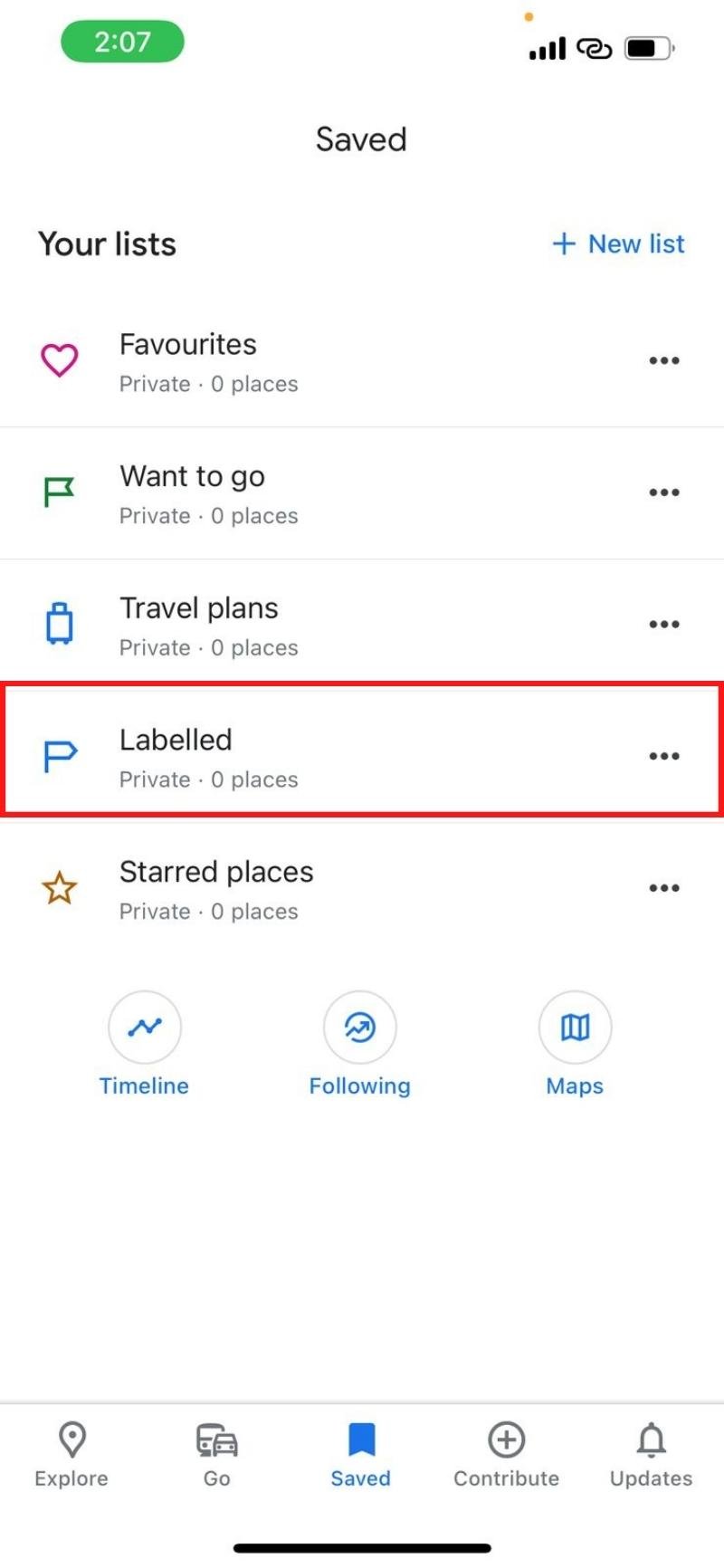
- Рядом с «Дом» или «Работа» нажмите на три точки.
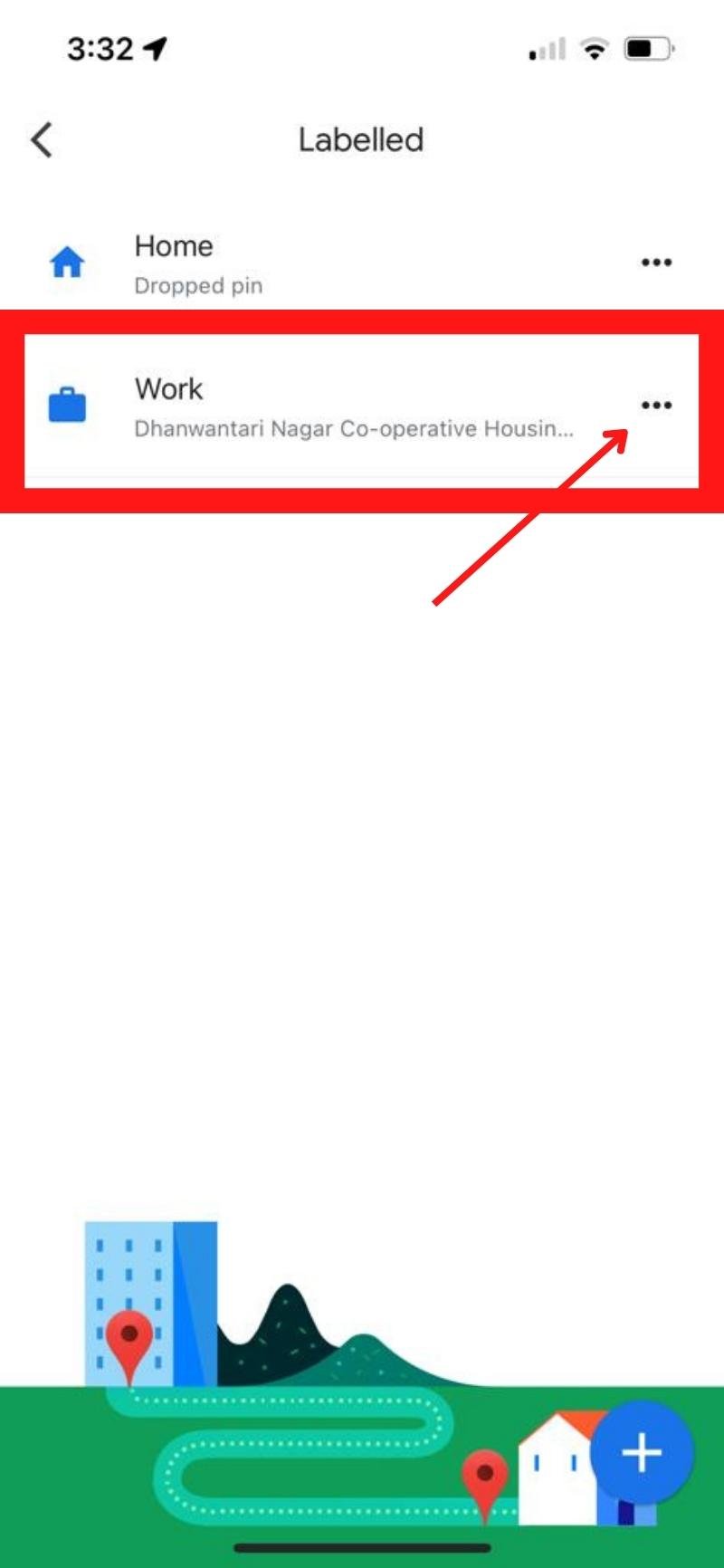
- Нажмите «Редактировать» (Edit). Перетащите пин на карте или введите адрес вручную.
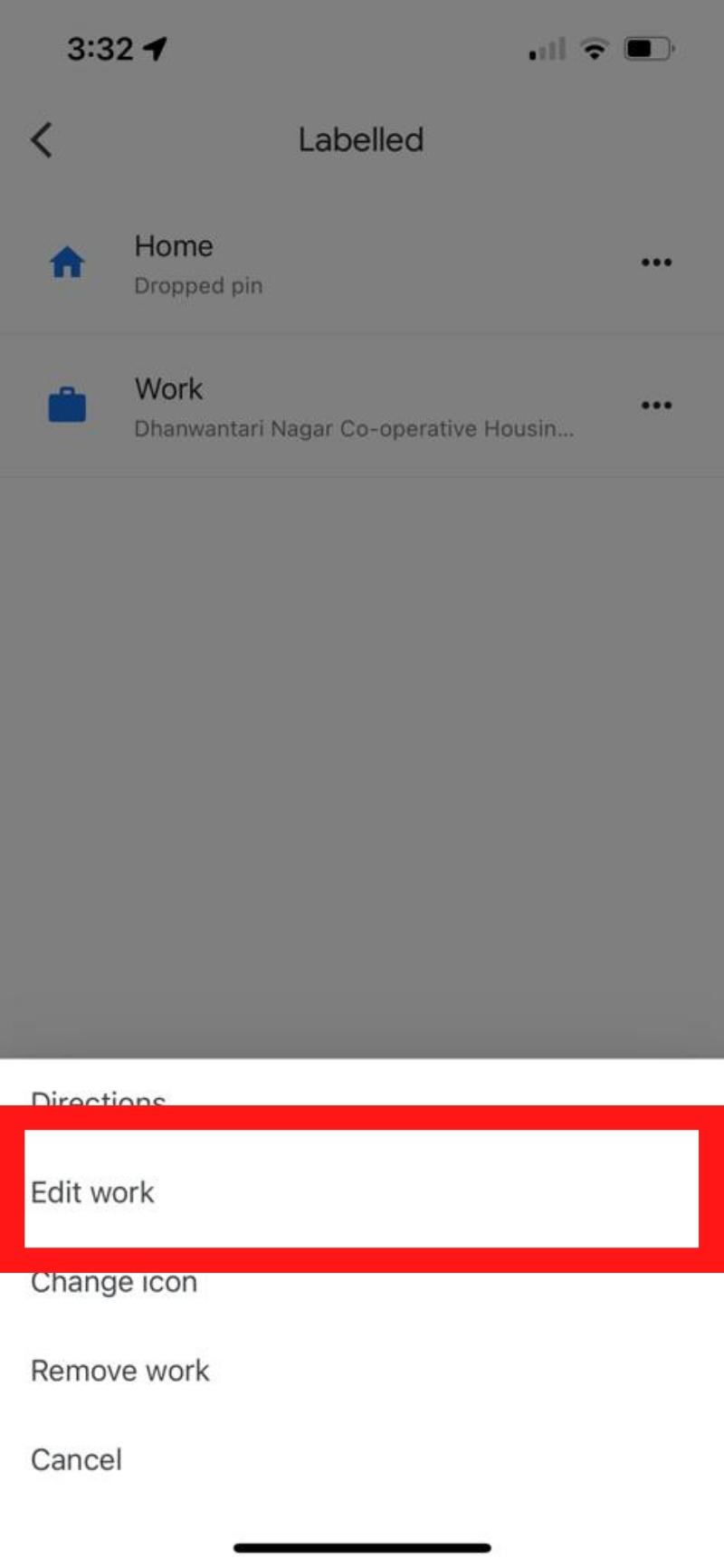
- Нажмите «Готово» (Done), чтобы сохранить изменения.
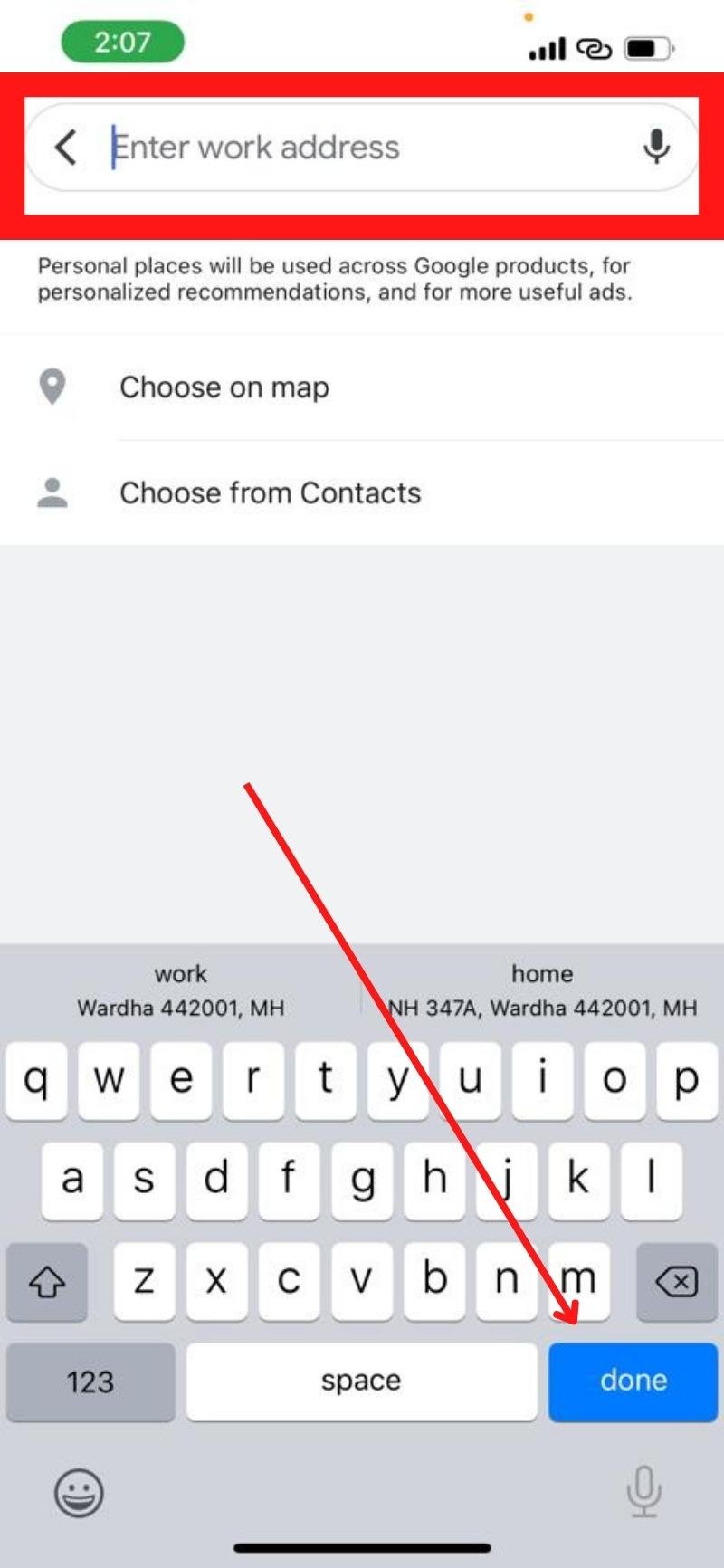
Совет: в iOS приложение может запрашивать доступ к местоположению. Разрешите доступ, чтобы маркер точно установился на текущем месте.
Как изменить адрес «Дом» или «Работа» в Google Maps на компьютере (Windows/Mac)
- Откройте https://maps.google.com в браузере.
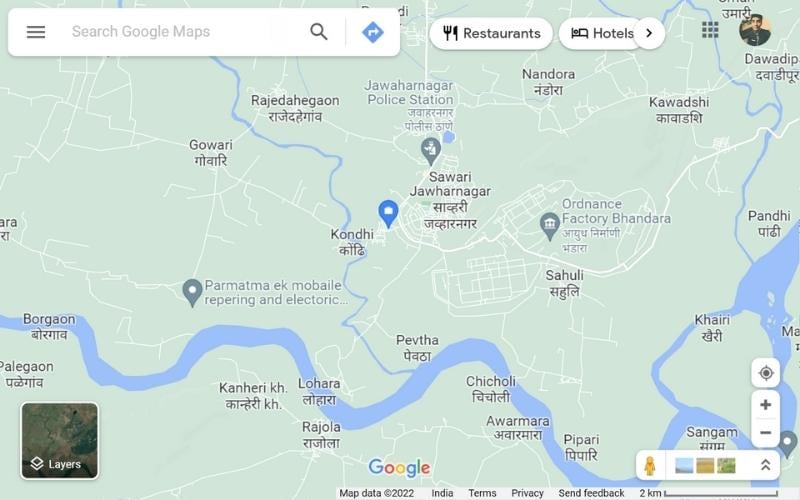
- Убедитесь, что вы вошли в нужный аккаунт Google.
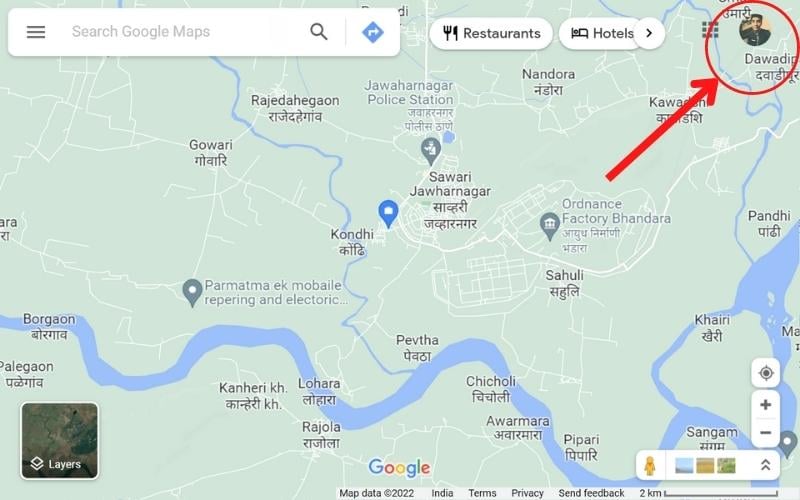
В строке поиска введите «Дом» (Home) или «Работа» (Work) и нажмите Enter.
Нажмите «Редактировать» (Edit) у соответствующей метки.
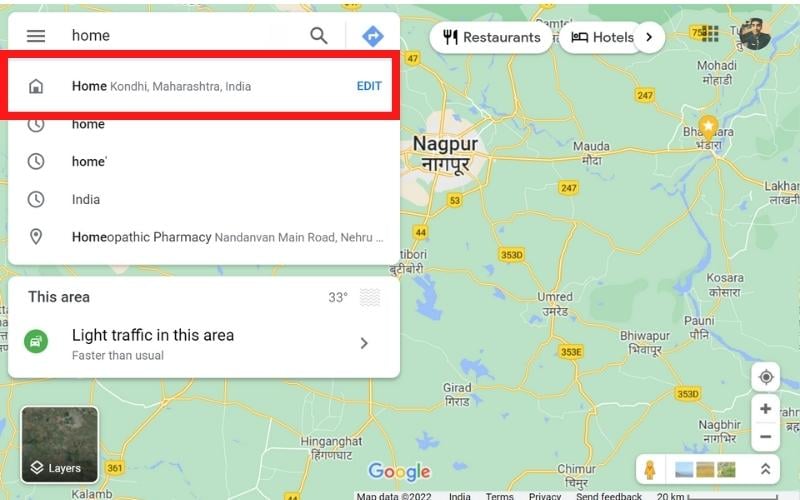
Введите новый адрес или переместите маркер на карте.
Нажмите «Сохранить» (Save).
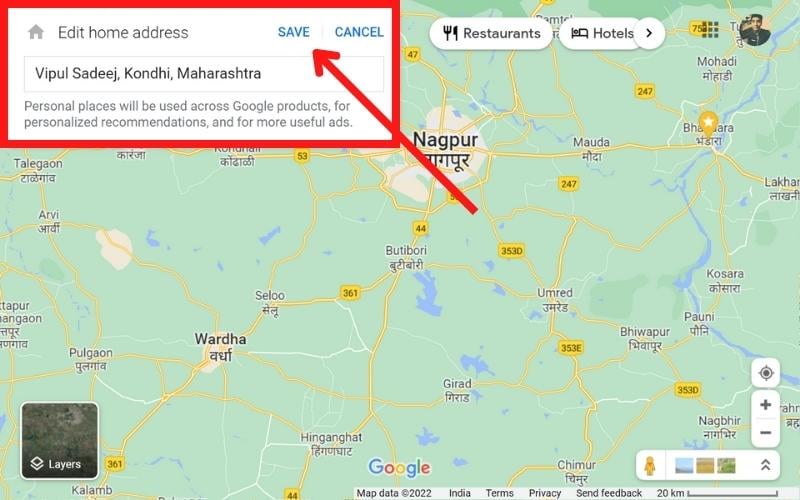
Примечание: в веб‑версии удобнее точнее поставить пин с помощью мыши и масштабирования.
Частые причины, почему адрес не меняется и как исправить
Если вы пытаетесь изменить адрес и ничего не происходит, проверьте следующие пункты:
1. Нет входа в аккаунт
Метка сохраняется в аккаунте Google. Войдите в тот же аккаунт, в котором ранее указывали метки.
2. Отсутствует интернет
Для сохранения изменений требуется подключение к интернету. Проверьте Wi‑Fi или мобильную сеть.
3. Старая или «глючная» версия приложения
Обновите Google Maps через Google Play или App Store. Иногда баги исправляются в новых версиях.
4. Ограничение прав доступа
Проверьте разрешения приложения на доступ к геоданным (Локация). Без них маркер не сможет автоматически установить текущее местоположение.
5. Локализация адреса (неправильный формат)
Иногда адресы в разных странах имеют различный формат. Введите ближайшую улицу и дом, затем вручную переместите пин.
6. Кэш или данные приложения
Если проблема не уходит, очистите кэш приложения (Android) или переустановите приложение (iOS/Android).
Дополнительные способы и альтернативы
- Изменить адрес через Google Ассистента: скажите «Ok Google, set my home address to…» и следуйте подсказкам.
- Обновить контакт «Мой профиль» в аккаунте Google — некоторые метаданные синхронизируются между сервисами.
- Если метка относится к бизнес‑месту, измените данные места через Google My Business (если вы владеете объектом).
Методология: быстрый план действий (3 шага)
- Проверьте аккаунт и подключение к интернету.
- Откройте Google Maps → «Сохранённые» → «С метками» → выберите метку.
- Редактируйте адрес, переместите пин и сохраните.
Эта простая методика помогает быстро обнаруживать и исправлять проблему.
Чек‑лист перед изменением адреса
- Вошли в правильный аккаунт Google.
- Проверили интернет‑соединение.
- Обновили приложение до последней версии.
- Разрешили доступ к геолокации.
- При необходимости подготовили точный адрес или координаты.
Быстрая шпаргалка для разных ролей
- Для водителя: проверьте, чтобы пин стоял точно на дороге или подъездной дорожке.
- Для велосипедиста/пешехода: убедитесь, что выбран вход в здание/подъезд, если это важно.
- Для удалённого сотрудника: указывайте офисный адрес организации, если используете навигацию для встреч.
Диаграмма принятия решения (Mermaid)
flowchart TD
A[Начало] --> B{Вошли в аккаунт?}
B -- Нет --> C[Войти в аккаунт]
B -- Да --> D{Подключение к интернету?}
D -- Нет --> E[Включить Wi‑Fi или мобильные данные]
D -- Да --> F{Используете мобильное приложение?}
F -- Да --> G[Открыть Сохранённые → С метками]
F -- Нет --> H[Открыть maps.google.com]
G --> I[Выбрать Дом/Работа → Редактировать → Сохранить]
H --> I
I --> J[Проверить навигацию]
J --> K[Готово]Конфиденциальность и безопасность
- Метки «Дом» и «Работа» привязаны к аккаунту Google. Никто не увидит их без доступа к вашему аккаунту.
- Если вы делитесь экраном или используете общий аккаунт, будьте внимательны — метки могут стать видимыми другим.
- Для корпоративных устройств проконсультируйтесь с политикой ИТ‑безопасности компании.
Важно: если вы волнуетесь о приватности, не используйте общий аккаунт и включите двухфакторную аутентификацию в Google.
Когда этот метод не подойдёт — примеры и обходные пути
- Если место не является зарегистрированным адресом (новая стройка), введите ближайшую точку интереса и вручную переместите пин.
- Если вы не хотите сохранять постоянную метку, используйте временную функцию «Поделиться местоположением» в мессенджере.
- При корпоративных ограничениях обратитесь к администратору Google Workspace.
Часто задаваемые вопросы
Как удалить адрес «Дом» в Google Maps?
- Откройте Google Maps.
- Перейдите в «Сохранённые» → «С метками».
- Нажмите три точки рядом с «Дом» или «Работа».
- Выберите «Удалить дом» или «Удалить работу».
Как задать местоположение «Дом» в Google Maps?
Откройте «Сохранённые» → «С метками» → выберите «Дом» → нажмите «Редактировать», передвиньте пин или введите адрес, затем «Сохранить».
Как поделиться местом работы через WhatsApp?
Откройте Google Maps → «Сохранённые» → «С метками» → нажмите три точки рядом с «Работа» → «Поделиться» → выберите WhatsApp и контакт.
Можно ли отправлять живую геолокацию через WhatsApp?
Да. В WhatsApp откройте чат → нажмите значок скрепки → «Местоположение» → «Поделиться живым местоположением», выберите длительность и отправьте.
Резюме
- Обновление «Дом» и «Работа» в Google Maps простое, но требует входа в аккаунт и подключения к сети.
- На мобильных устройствах используйте раздел «Сохранённые» → «С метками». На ПК — maps.google.com и редактирование метки.
- Если что‑то не работает, проверьте вход в аккаунт, интернет, права приложения и версию приложения.
Если остались вопросы — напишите в комментариях. Мы поможем с конкретной проблемой и подскажем шаги для вашего устройства.
Дополнительные материалы
- Как сделать Google Maps приложением по умолчанию на iPhone
- Как исправить Google Maps, если он не работает
- Как поделиться и сохранить место встречи в Google Maps
- Как использовать Plus Codes для генерации адресов
Похожие материалы

Троян Herodotus: как он действует и как защититься

Включить новое меню «Пуск» в Windows 11

Панель полей PivotTable в Excel — руководство

Включить новый Пуск в Windows 11 — инструкция

Как убрать дубликаты Диспетчера задач Windows 11
